いつもやり方を忘れるのでメモ。
Windows用
モニタの設定を変えた時にウインドウが画面外に行ってしまったり、マルチモニタ利用時にモニタが映らなくなってしまった時に、表示されていないウインドウを表示される場所へ移動する方法。
スナップ機能を使う
スナップ機能が使える場合はこっち。(Win7~11)
1)移動したいウインドウをアクティブにする。
タスクバーでクリックしても良いし、Alt+Tabで切り替えても良い。
2)Windowsキー+矢印キー(左右)でウインドウを移動する
スナップ機能使えない時
ウインドウによってはスナップ機能に対応していないものもあります。
その場合は下のメニューを使う方法を試す。
ウインドウのメニューを使う
スナップ機能が使えない場合はこっち
1)移動したいウインドウをアクティブにする。
タスクバーでクリックしても良いし、Alt+Tabで切り替えても良い。
2)Alt+スペースキーで、メニューを出す。
画面に映っていなくても出てるので、気にせず次の作業へ。
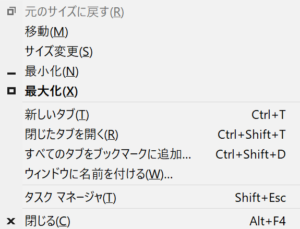
3)Mキーを押す。
これでウインドウが移動できるモードになります。
Mキーが効かない
ウインドウによってはMキーが効かない場合があります。
・ウインドウが最大化されている。(Rキーで元のサイズにする)
・なぜか弾かれる。(方向キー下押し2回でやってみる)
・そもそもメニューが出ない。(この方法はあきらめる)
4)キーボードの矢印キーを押す。
一度矢印キーを押すとウインドウがマウスに追従するようになります
5)マウスを動かして見える位置に持ってくる。
モニタ間移動のショートカットを使う
マルチモニタで画面が映らない時用。
1)移動したいウインドウをアクティブにする。
タスクバーでクリックしても良いし、Alt+Tabで切り替えても良い。
2)Windowsキー+Shiftキー+矢印キー(左右)
ウインドウを他のモニタ(画面)に移動できます。
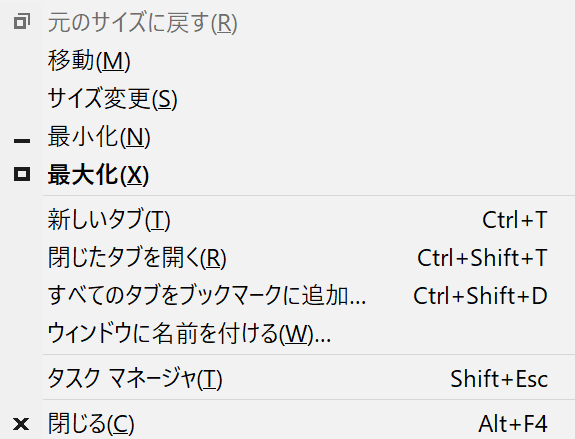
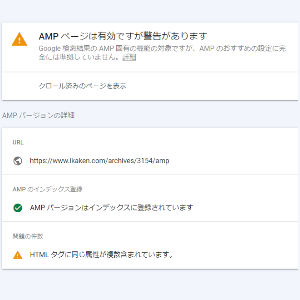

コメント